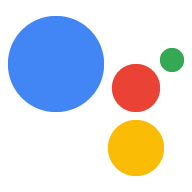Puedes localizar tus acciones para Asistente de Google a fin de brindar experiencias personalizadas para diferentes idiomas y configuraciones regionales que los usuarios configuran en sus dispositivos. Además, puedes restringir el acceso a tus acciones según las regiones o la ubicación física de los usuarios.
Antes de continuar, es útil conocer algunos términos para comprender cómo puedes entregar tus acciones a diferentes usuarios:
- Idioma: Es un modo de comunicación acordado, hablado y escrito.
- Región: Es un área física definida que, por lo general, está asociada con un país.
- Configuración regional: Es la combinación de un idioma y una región.
Ahora que comprendes algunos términos básicos, aquí te mostramos cómo puedes organizar tus acciones para diferentes idiomas, regiones y configuraciones regionales con Actions Builder o el SDK de Actions.
Idiomas y configuraciones regionales
Las configuraciones regionales se crean con el idioma establecido en la configuración de Asistente y la región establecida en la configuración del dispositivo. La combinación de estos debe formar una configuración regional compatible. Por ejemplo, un dispositivo configurado en la región BR y un dispositivo con el Asistente configurado en en-US genera una configuración regional en-BR, que no es compatible con Actions on Google.
De forma predeterminada, las Acciones admiten todas las regiones (países). Los usuarios que hayan establecido su configuración regional de Asistente en una de estas regiones podrán usar tu acción.
Cuando un usuario interactúa con tu Acción, también se usa la configuración regional de Asistente para determinar qué voz de texto a voz (TTS) se usa para tu Acción. Este comportamiento predeterminado se puede reemplazar si eliges una voz específica de TTS en Desarrollo > Invocación > Configuración.
Cómo agregar idiomas y configuraciones regionales
Para agregar idiomas y configuraciones regionales a tu Acción, sigue estos pasos:
- En la Consola de Actions, navega a more_vert > Project settings.
- Haz clic en la pestaña Idiomas y selecciona los idiomas que quieras habilitar. Usa + Agregar configuración regional para mostrar la configuración regional de un idioma raíz.
- Haz clic en Guardar.
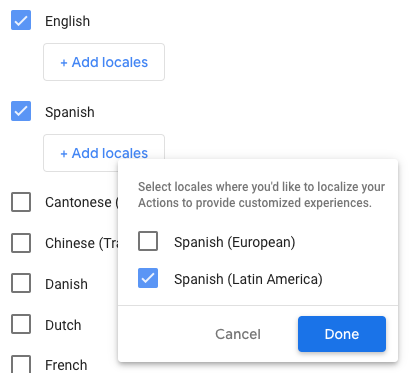
Edición de elementos
En Actions Builder, puedes cambiar el idioma de la invocación predeterminada, los vínculos directos, las escenas, los intents y los tipos de tu acción. Para ello, haz clic en el selector de idioma con uno de estos objetos seleccionados.
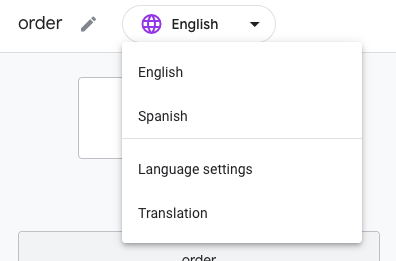
Pestaña Localización
En la página Configuración del proyecto de tu Acción, la pestaña Localización te permite modificar la configuración, los mensajes, las frases de entrenamiento y los tipos para todos los idiomas que admite tu Acción.

- Configuración: Opciones como el nombre visible y la pronunciación para cada idioma
- Prompts: Todos los mensajes definidos en tu acción, así como los de intents del sistema.
Si no se agregan mensajes localizados a los intents del sistema, se usa el mensaje de idioma predeterminado.
- Frases de entrenamiento: Una lista de los intents de tu acción y las frases de entrenamiento definidas en ellos.
- Sinónimos de tipos: Una lista de tipos y sus sinónimos definidos.
En proceso de publicación
La Consola de Actions te permite personalizar la siguiente información cuando publicas tu proyecto de acciones:
- Información específica de idioma y configuración regional: Puedes especificar diferentes detalles de información de acción (como el nombre y la descripción) a nivel de idioma y configuración regional para cada uno de tus proyectos.
- Segmentación geográfica: Puedes especificar las regiones en las que está disponible tu Acción. De forma predeterminada, tu Acción admite todas las regiones, siempre que los usuarios hayan establecido una configuración regional de Asistente en una compatible con tu Acción.
- Personalización de voz de TTS: De forma predeterminada, tu Acción usa automáticamente un conjunto de voces de TTS que corresponden a la configuración regional de Asistente del usuario. Puedes anular este comportamiento y elegir una voz de TTS específica que no cambie según la configuración regional del Asistente del usuario.
Consulta la página Cómo publicar acciones localizadas para obtener más información sobre cómo localizar la distribución de acciones.
Prueba
Durante el desarrollo, puedes probar tu acción localizada con dispositivos de hardware o el simulador de Actions con las siguientes funciones:
- La simulación de idioma te permite establecer la configuración regional de un dispositivo para probar la lógica y las respuestas específicas de la configuración regional en tu Acción.
- La simulación de ubicación te permite configurar la ubicación física del dispositivo para probar la segmentación geográfica y las respuestas específicas de una región en la entrega.
Consulta la página Simulador de acciones para obtener más información sobre cómo probar las acciones localizadas con el simulador de acciones.